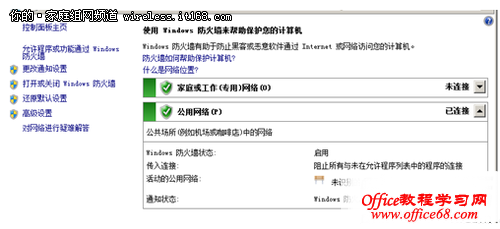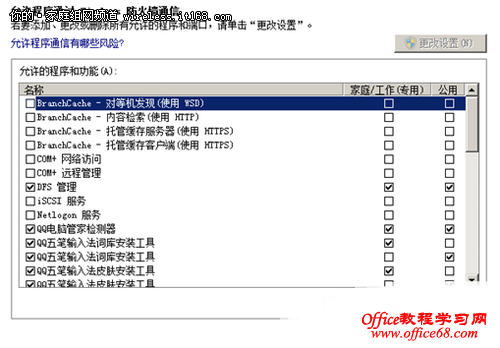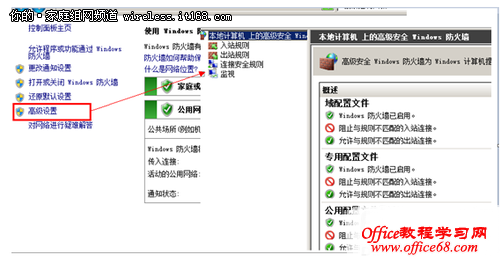|
针对一般中小企业型来说,如果希望对企业网络进行安全管理,不一定非得花高价钱购买专业的防火墙设置,直接借助操作系统本身自带的防火墙功能即可以满足一般企业的应用,今天我们就一起来探究一下Windows Server 2008 R2系统防火墙的强大功能。熟练的应用Windows 内置防火墙,首先需要了解网络位置。
网络位置 第一次连接到网络时,必须选择网络位置。这将为所连接网络的类型自动设置适当的防火墙和安全设置。如果用户在不同的位置(例如,家庭、本地咖啡店或办公室)连接到网络,则选择一个网络位置可帮助确保始终将用户的计算机设置为适当的安全级别。 在Windows Server 2008中,有四种网络位置: 家庭网络: 对于家庭网络或在用户认识并信任网络上的个人和设备时,请选择“家庭网络”。家庭网络中的计算机可以属于某个家庭组。对于家庭网络,“网络发现”处于启用状态,它允许用户查看网络上的其他计算机和设备并允许其他网络用户查看用户的计算机。 工作网络: 对于小型办公网络或其他工作区网络,请选择“工作网络”。默认情况下,“网络发现”处于启用状态,它允许用户查看网络上的其他计算机和设备并允许其他网络用户查看用户的计算机,但是,用户无法创建或加入家庭组。 公用网络: 为公共场所(例如,咖啡店或机场)中的网络选择“公用网络”。此位置旨在使用户的计算机对周围的计算机不可见,并且帮助保护计算机免受来自 Internet 的任何恶意软件的攻击。家庭组在公用网络中不可用,并且网络发现也是禁用的。如果用户没有使用路由器直接连接到 Internet,或者具有移动宽带连接,也应该选择此选项。 域网络: “域”网络位置用于域网络(如在企业工作区的网络)。这种类型的网络位置由网络管理员控制,因此无法选择或更改。 Windows 防火墙如何影响网络位置 在公共场所连接网络时,“公用网络”位置会阻止某些程序和服务运行,这样有助于保护计算机免受未经授权的访问。如果连接到“公用网络”并且 Windows 防火墙处于打开状态,则某些程序或服务可能会要求用户允许它们通过防火墙进行通信,以便让这些程序或服务可以正常工作。
在用户允许某个程序通过防火墙进行通信后,对于具有的位置与当前所连接到的位置相同的每个网络,也会允许该程序进行通信。例如,如果用户在咖啡店连接到某个网络并选择“公用网络”作为位置,然后解除了对一个即时消息程序的阻止,则对于所连接到的所有公用网络,对该程序的阻止都将解除。 如果在连接到公用网络时计划解除对多个程序的阻止,请考虑将网络位置更改为“家庭”网络或“工作”网络。从这点而言,相对于影响用户所连接到的每个公用网络,这一更改操作可能会更安全。但请记住,如果进行了此更改,用户的计算机将对网络上的其他人可见,这样存在安全风险。 Windows防火域基本设置 当我们安装好系统后,默认就已经启用了防火墙功能,此时,只要设置好网络位置,就会阻止其他计算机与此计算机的通信。查看防火墙工作状态的方法是,在控制面板中点击系统和安全,从中打开Windows防火墙即可,然后就可以看到下图所示的状态:
如果希望打开或关闭Windows防火墙的话,只需要点击左侧的“打开或关闭防火墙”即可,然后看到如下图所示的界面:
从此图可以看到针对专用网中的家庭网络和工作网络已经开启了防火墙功能,此时就会封锁所有的传入连接。 但在实际应用中,不能把所有的传入连接都给封锁,在此用户可以根据需要设置相应的“白名单”来放开某些连接,方法是点击防火墙工作状态界面左侧中的“允许程序或功能通过Windows防火墙”,出现下图所示的界面:
将某个程序添加到防火墙中允许的程序列表或打开一个防火墙端口时,则允许特定程序通过防火墙与您的计算机之间发送或接收信息。允许程序通过防火墙进行通信(有时称为“解除阻止”)就像是在防火墙中打开了一个孔。 每次打开一个端口或允许某个程序通过防火墙进行通信时,计算机的安全性也在随之降低。您的防火墙拥有允许的程序或打开的端口越多,黑客或恶意软件使用这些通道传播蠕虫、访问文件或使用计算机将恶意软件传播到其他计算机的机会也就越大。 防火墙的高级安全设置 刚才的基本设置操作比较简单,但功能也单一,如果需要进一步设置Windows 防火墙规则,就需要通过“高级安全Windows 防火墙”功能。打开方法如下:管理工具中点击高级安全Windows防火墙,或者是在刚才的防火墙状态中点击高级设置。如下图所示,然后,可以看到右侧所示的界面。
什么是高级安全Windows防火墙: 使用高级安全 Windows 防火墙可以帮助用户保护网络上的计算机。通过该防火墙您可以确定允许在计算机和网络之间传输的网络流量。它还包括使用 Internet 协议安全性 (IPsec) 保护在网络间传送的流量的连接安全规则。 高级安全 Windows 防火墙是一种有状态的防火墙,它检查并筛选 IP 版本 4 (IPv4) 和 IP 版本 6 (IPv6) 流量的所有数据包。在此上下文中,筛选意味着通过管理员定义的规则对网络流量进行处理,进而允许或阻止网络流量。默认情况下阻止传入流量,除非是对主机请求(请求的流量)的响应,或者得到特别允许(即创建了允许该流量的防火墙规则)。可以通过指定端口号、应用程序名称、服务名称或其他标准将高级安全 Windows 防火墙配置为显式允许流量。 |